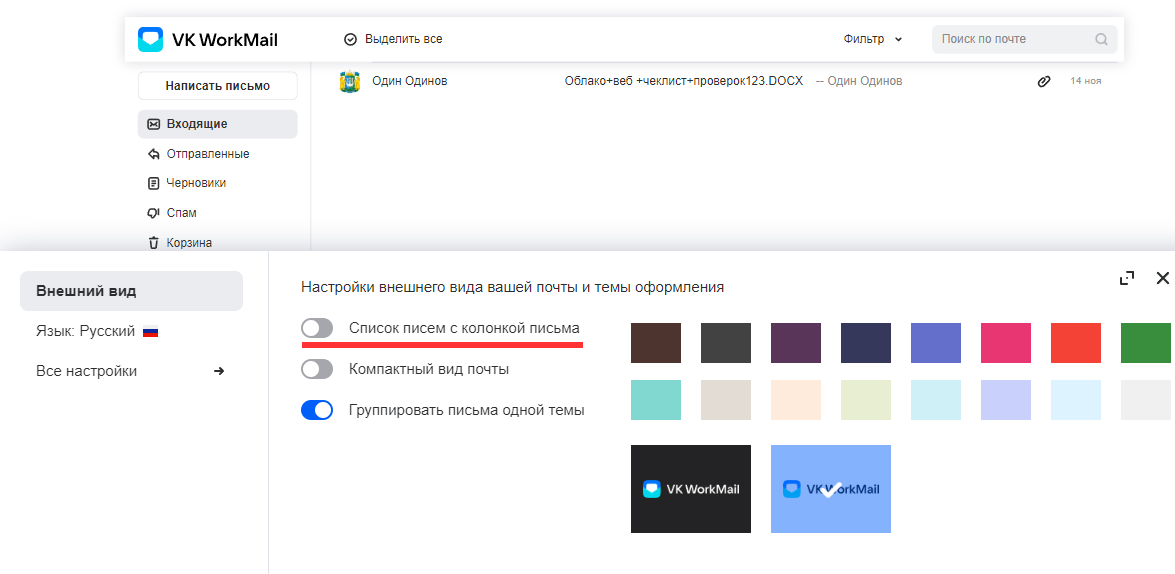Активировать почтовый ящик
Чтобы активировать почтовый ящик:
Перейдите по ссылке https://biz.mail.ru/login/<домен-вашей-компании>.ru или на страницу Mail.ru.
Примечание
Вы также можете использовать короткую ссылку https://mail.<домен-вашей-компании>.ru, если ваш администратор сделал необходимые настройки.
Введите полное имя почтового ящика (логин@домен) и пароль, полученные от администратора.
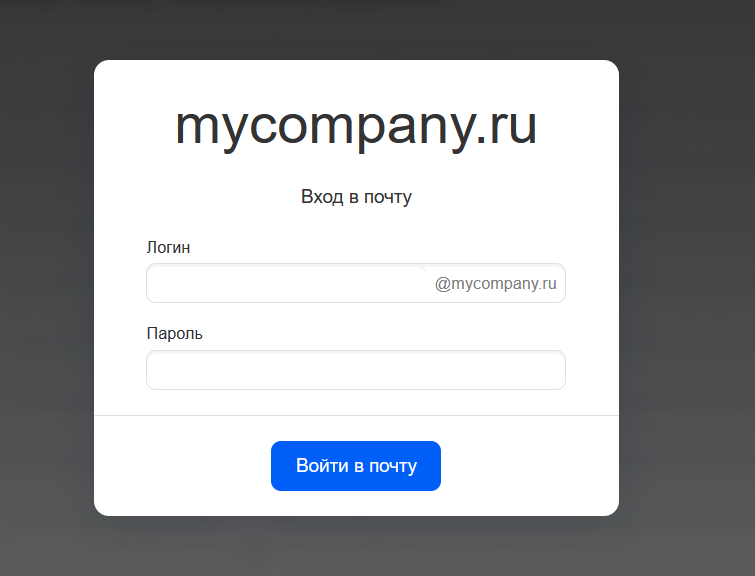
Укажите личные данные: имя и фамилию, которые будут отображаться в поле «От кого» при отправке писем с данного ящика.
Теперь ваша почта готова к использованию!
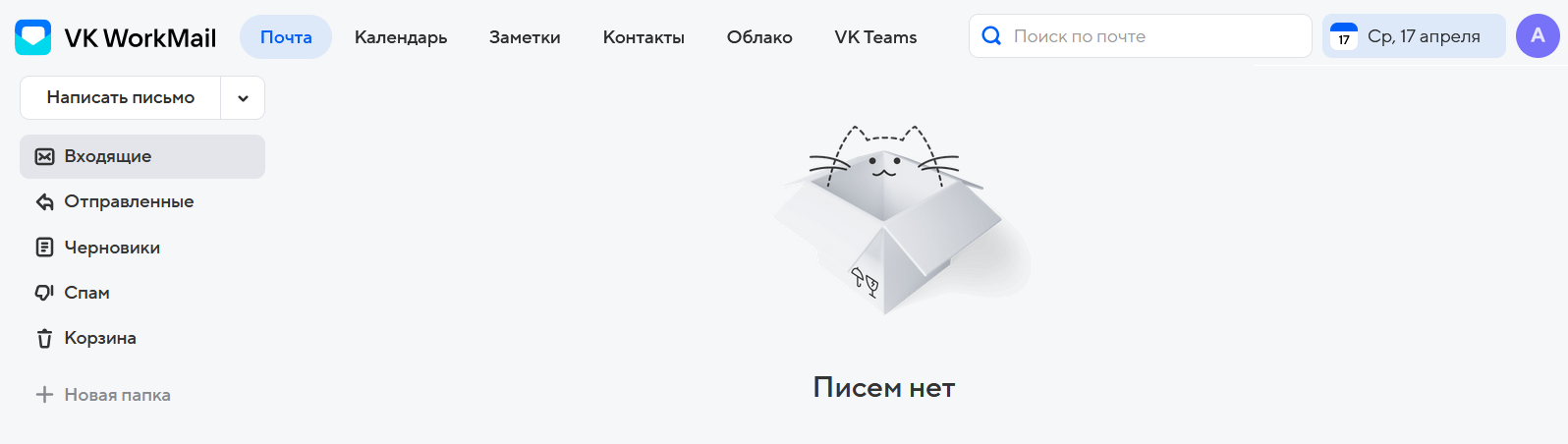
Войти в ящик через почтовый клиент
Вы можете использовать свой почтовый ящик через любой почтовый клиент: Microsoft Outlook, Apple Mail, Mozilla Thunderbird и пр.
Во время настройки почтовой программы укажите данные:
| Поле | Описание |
|---|---|
| Адрес электронной почты | Полное название почтового ящика или синонима (логин и домен) |
| Сервер входящей почты IMAP-сервер | imap.mail.ru |
| Порт для подключения по IMAP | 143 (при использовании шифрования STARTTLS) и 993 (при использовании шифрования SSL/TLS) |
| Сервер входящей почты POP3-сервер | pop.mail.ru |
| Порт для подключения по POP3 | 995 (с шифрованием) |
| Сервер исходящей почты SMTP-сервер | smtp.mail.ru |
| Порт для подключения по SMTP | 465 (с шифрованием) |
| Имя пользователя | Полное название почтового ящика (логин и домен) |
| Аутентификация | Пароль приложения (пароль для почтового клиента). Вы можете самостоятельно сгенерировать этот пароль, перейдите в меню почты: Настройки → Все настройки → Акканут → Безопасность → Пароли для внешних приложений. Либо ваш администратор должен
выполнить настройки для этого. Если пароль не был сгенерирован администратором, для аутентификации необходимо будет указать номер телефона. |
Подробнее о настройке почтовых клиентов смотрите в разделе Почтовые программы общей Справки по Почте.
Почта на смартфоне
Вы можете пользоваться почтой прямо в мобильной версии мессенджера VK Teams — просто авторизуйтесь на вкладке Почты.
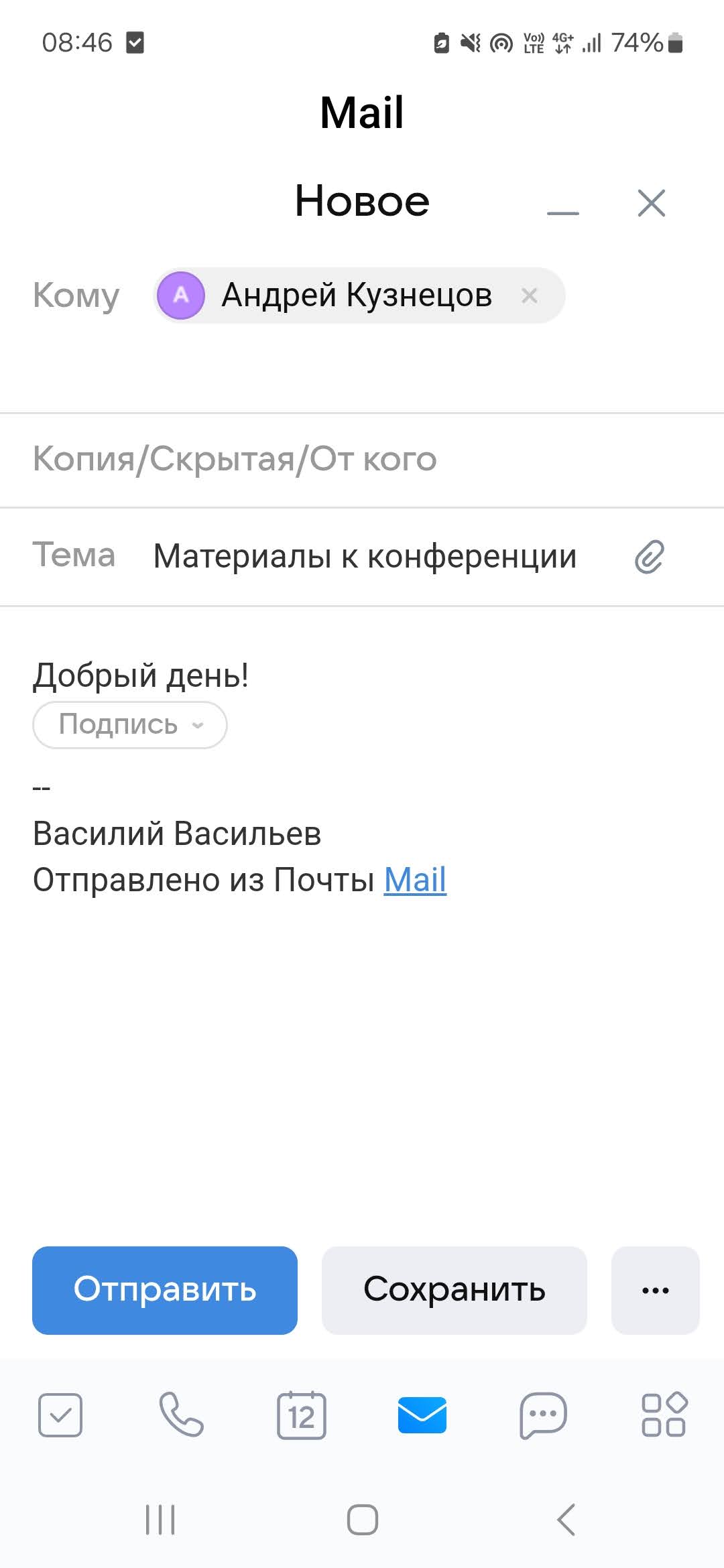
Настройка вида
Вид с панелью полезных сервисов: Календарь, Задачи, Заметки
Вы можете настроить вид почты так, чтобы иметь все нужные рабочие сервисы «под рукой» в одном окне — не нужно будет переключаться на другие вкладки или приложения. Нажмите на блок рядом с вашим аватаром, чтобы включить этот вид. В правой части экрана отобразится блок с сервисами.
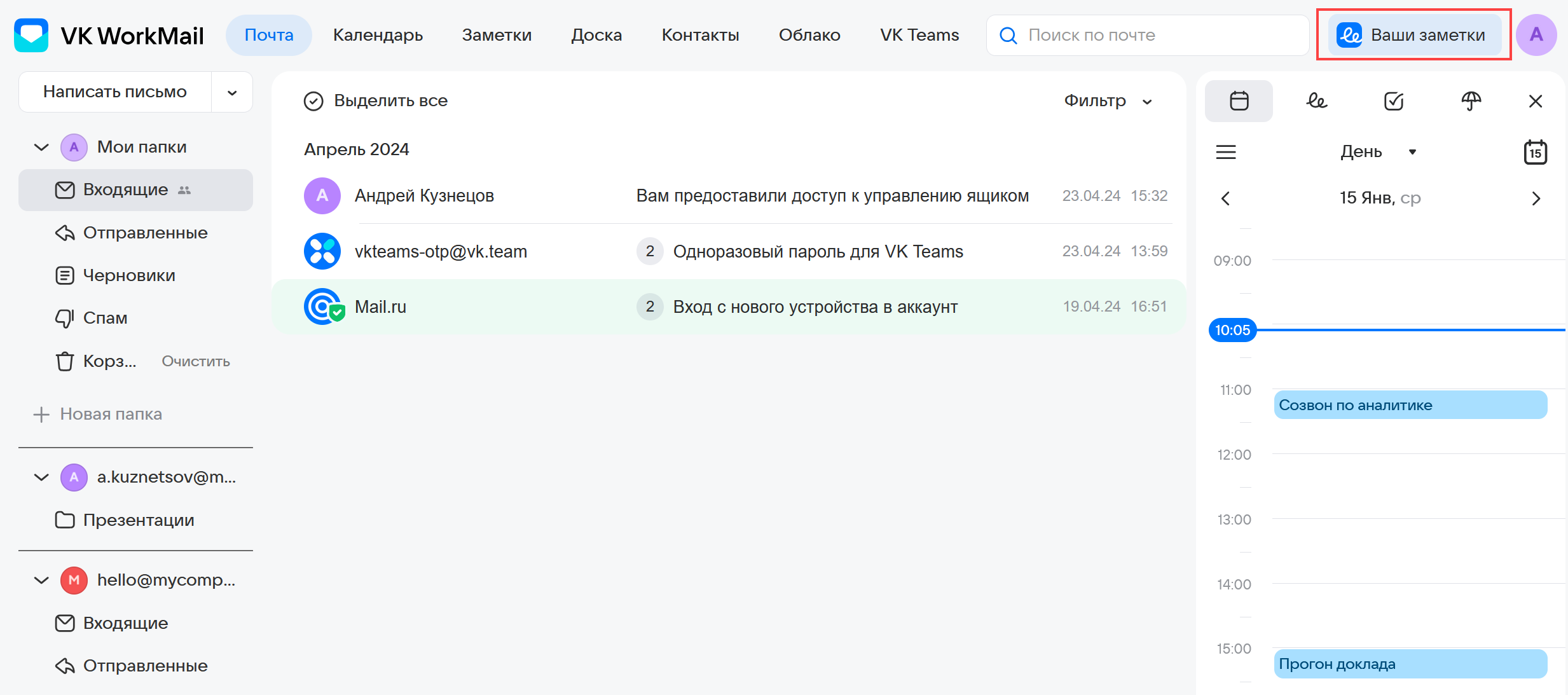
Переключайтесь между календарем, задачами, заметками и другими полезными сервисами:
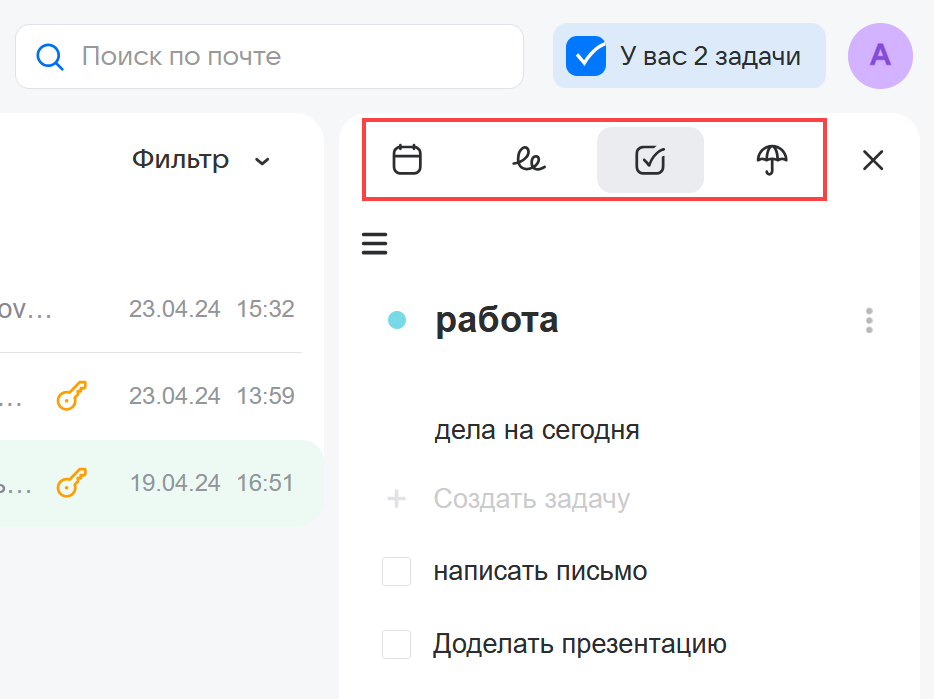
Стандартный вид
В стандартном виде ящик состоит из двух колонок — колонки с папками и колонки с письмами. Если нажать на письмо, оно откроется вместо списка писем.
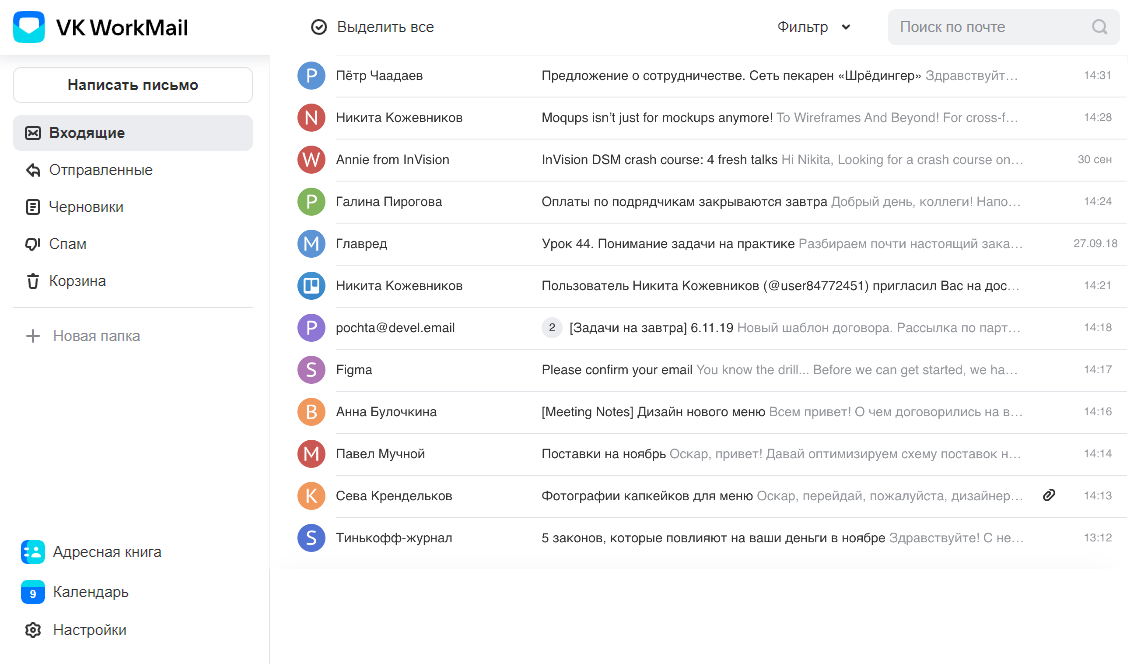
Также в стандартном виде можно изменять ширину левой колонки с папками. Чтобы она занимала меньше места на экране, и вместо названий папок отображались только пиктограммы, удерживайте границу между колонками левой кнопкой мыши и передвигайте её влево или вправо.
Трехколоночный вид
В трёхколоночном виде добавляется область для чтения письма, и таким образом почтовый ящик состоит из трёх колонок — колонки с папками, с письмами и с открытым письмом. Также можно изменять ширину колонок, двигая вертикальные границы между ними.
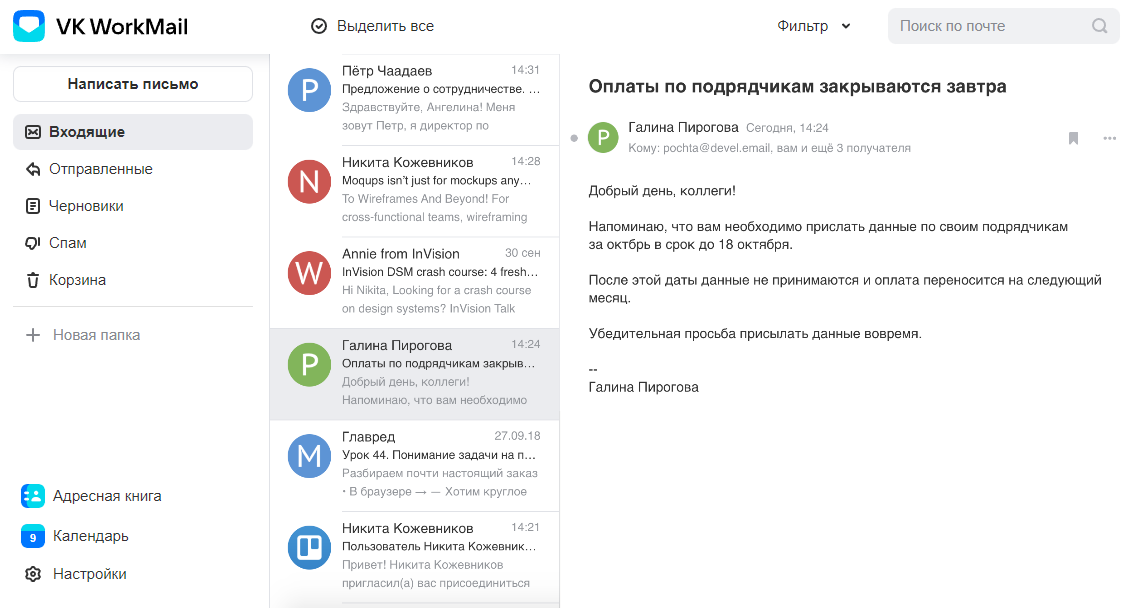
По умолчанию включен стандартный вид. Чтобы переключиться на трёхколоночный, нажмите
![]() и установите галочку Список писем с колонкой письма.
и установите галочку Список писем с колонкой письма.